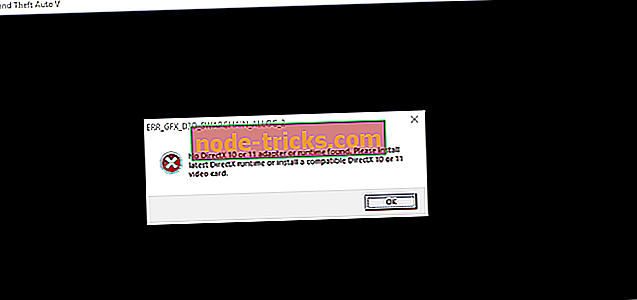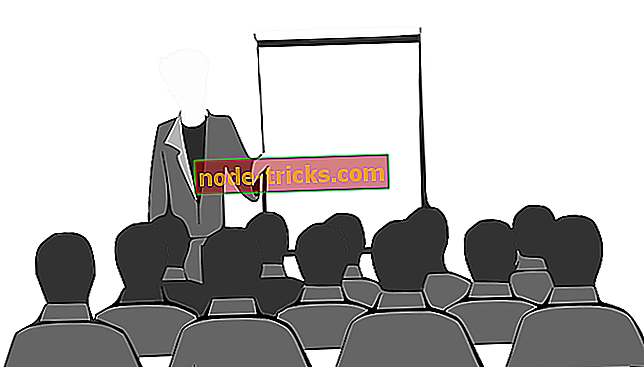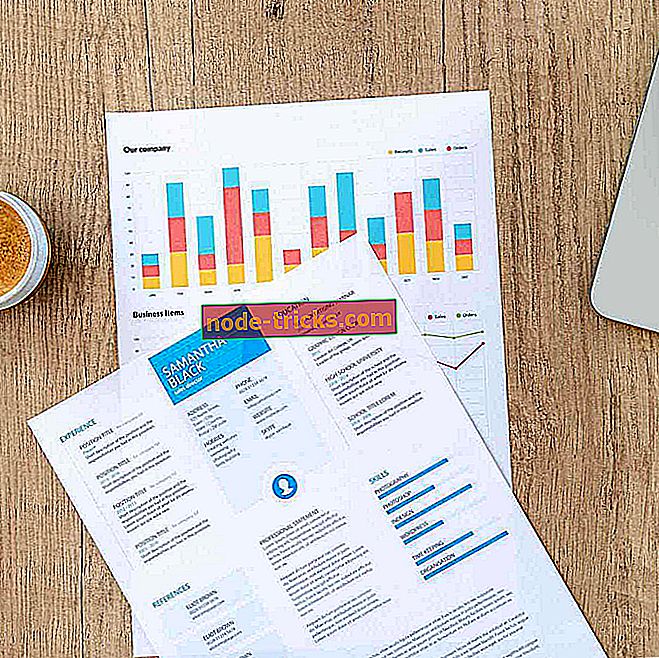Iată cum să deschideți fișierele TGZ în Windows 10
TGZ este un format de fișier comprimat de arhivă cu o extensie TGZ sau TAR.GZ. Acesta este un format de fișier care este comparabil cu ZIP. Deși fișierele TGZ sunt mai răspândite pe platformele Mac și Unix, unii utilizatori ar putea avea totuși nevoie să deschidă arhive TGZ în Windows. O arhivă TGZ poate conține numeroase fișiere pe care le puteți deschide după extragerea arhivei.
Deschideți fișierele TGZ cu aceste instrumente
Cea mai rapidă soluție (recomandăm)
Puteți extrage cu ușurință orice fișiere de tip arhivă cu un instrument dedicat spectatorilor de fișiere universale. Vă recomandăm FileViewer Plus 2.0 pentru o interfață simplă, o performanță excelentă și caracteristici utile. Testați toate aceste lucruri și mult mai mult prin descărcarea trialului gratuit complet funcțional.
- Descarcă acum FileViewer Plus 3
1. Deschideți fișiere TGZ cu 7-zip
Cu toate acestea, Windows 10 nu include nici o opțiune încorporată pentru extragerea arhivelor TGZ. Ca atare, veți avea nevoie de un utilitar de arhivă de terță parte pentru a deschide un TGZ în Windows 10. Există numeroase utilitare de arhivă pentru Windows pe care le puteți extrage cu fișierele TGZ. Acesta este modul în care puteți deschide un TGZ cu 7-Zip.
- Mai întâi, deschideți această pagină de site și dați clic pe Descărcați fie pentru versiunea 7-Zip de 32 sau 64 de biți.
- Puteți verifica tipul de sistem introducând "sistem" în căsuța de căutare a Cortanei și selectând Despre PC, care deschide fereastra în instantaneu direct de dedesubt.

- Deschideți programul de instalare 7-Zip pentru a adăuga software-ul la Windows.
- Apoi, deschideți fereastra 7-Zip în instantaneu direct de dedesubt.

- Deschideți dosarul care include fișierul dvs. TGZ în browserul de fișiere al lui 7-Zip.

- Selectați fișierul TGZ și apăsați butonul Extras toate pentru a deschide fereastra de extragere afișată direct mai jos.

- O nouă cale a dosarelor este deja inclusă în caseta de text Extras la text. Cu toate acestea, puteți modifica acea cale în funcție de necesități.
- Apăsați butonul OK pentru a extrage fișierul TGZ.
- Apoi faceți dublu clic pe dosarul extras TGZ din 7-Zip pentru al deschide.

- După deschiderea arhivei inițiale, va trebui să faceți dublu clic pe un fișier TAR și, probabil, pe un alt subfolder, pentru a deschide conținutul acestuia în 7-Zip.

- Apoi puteți face dublu clic pe fișierele din arhivă pentru a le deschide din 7-Zip.
2. Convertiți fișierele TGZ în formatul ZIP
Windows Explorer 10 File Explorer include o opțiune pentru extragerea fișierelor ZIP. Ca atare, puteți deschide conținutul unui TGZ transformându-l mai întâi în format ZIP. Apoi puteți utiliza opțiunea Extras toate pentru a decomprima fișierul ZIP. Acesta este modul în care puteți transforma un TGZ în ZIP și apoi extrageți-l.
- Deschideți acest instrument de conversie TGZ în browserul dvs.

- Apăsați butonul De pe computer pentru a selecta o arhivă TGZ pentru a converti în ZIP.
- Apăsați butonul Conversie pentru a converti arhiva.

- Faceți clic pe Descărcare pentru a salva noua arhivă ZIP.
- Deschideți directorul care include fișierul ZIP convertit în File Explorer.
- Faceți dublu clic pe fișierul ZIP pentru a deschide fila Extragere.

- Apăsați butonul Extras toate pentru a deschide fereastra direct de dedesubt.

- Faceți clic pe Răsfoire pentru a selecta o cale de dosar pentru extragerea fișierului ZIP.
- Apoi apăsați butonul Extract .
- Apoi, faceți dublu clic pe dosarul extras din ZIP pentru a deschide conținutul acestuia.
Deci, astfel puteți deschide arhivele TGZ cu și fără utilitare de arhivare de fișiere. Rețineți că puteți utiliza, de asemenea, instrumentul web Convertio pentru conversia fișierelor de arhivă RAR, JAR și LHA în format ZIP.
Consultați acest articol pentru mai multe detalii despre unele dintre celelalte utilitare de arhivă de fișiere open-source pe care le puteți extrage și deschide cu TGZ și alte formate de arhivă.